
In ambito di standard, si va affermando sempre più il formato “CSV” quando si parla in qualche modo di contatti, siano essi semplici indirizzi di posta elettronica o profili dettagliati. Altrettanto spesso sono la migliore via di fuga per importare ed esportare in software o servizi web, che praticamente sempre lo supportano.
Uno dei software più diffusi in assoluto è Office Outlook. Un caso con cui ho avuto personalmente a che fare, è stato esportare una dose “massiccia” di contatti da Outlook a GMail. La scelta migliore per l’esportazione, anche in questo caso, è caricare un file “CSV” con tutti questi dati. Ma come crearlo?
Ecco i semplici passaggi per esportare contatti da Office Outlook 2010 a un file CSV:
1. Aprire Office Outlook 2010;
2. Cliccare sulla scheda “File” e scegliere “Opzioni“;
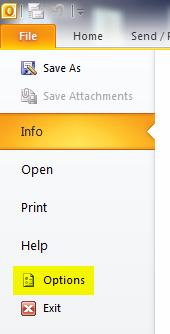
3. Scegliere “Avanzate” e localizzare nel pannello a destra la sezione “Esporta” per cliccare sull’omonimo pulsante “Esporta“;

4. Viene quindi aperta la procedura guidata per l’esportazione -> Scegliere “Esporta su un file” e cliccare su “Avanti“;
5. Selezionare “Valori separati da virgola (Windows)” e cliccare su “Avanti“;
6. Selezionare ora la cartella di Outlook in cui sono contenuti i contatti e cliccare ancora su “Avanti“;
7. Scegliere una cartella in cui deve essere salvato il file CSV cliccando su “Sfoglia“. Quindi, cliccare su “Avanti“;
8. Confermare cliccando su “Termina“.
Finito! Il file CSV con tutti i contatti contenuti nella cartella che abbiamo scelto pochi momenti fa è stato creato, ed è pronto per essere trascinato qua e là magno cum gaudio.

